Содержание
- 1 Общие сведения
- 2 Начальная версия Windows 7
- 3 Домашняя базовая версия Windows 7
- 4 Домашняя Расширенная версия Windows 7
- 5 Профессиональная версия Windows 7
- 6 Возможности Windows 7
- 7 Вопросы по программе
- 8 Windows 7 скачать бесплатно
- 9 Полное описание
- 10 2 способа как узнать версию Windows 7
- 11 Шесть версий Windows 7 и их различия
Общие сведения
Предоставляем Вам список, в котором описаны различные дистрибутивы Виндовс 7 с кратким описанием и сравнительным анализом.
- Windows Starter (Начальная) – это простейший вариант ОС, она имеет наименьшую цену. Начальная версия имеет большое число ограничений:
- Поддержка только 32-разрядного процессора;
- Максимальный лимит на физическую память составляет 2 Гигабайта;
- Нет возможности создать сетевую группу, сменить фон рабочего стола, создать доменное соединение;
- Отсутствует поддержка полупрозрачного отображения окон – Aero.
- Windows Home Basic (Домашняя базовая) – эта версия является чуть более дорогой по сравнению с предыдущим вариантом. Максимальный лимит «оперативки» увеличен до объёма в 8 Гигабайт (4 Гб для 32 битной версии ОС).
- Windows Home Premium (Домашняя расширенная) – самый популярный и востребованный дистрибутив Виндовс 7. Является оптимальным и сбалансированным вариантом для обычного юзера. Реализована поддержка функции Multitouch. Идеальное соотношение цена-качество.
- Windows Professional (Профессиональная) – оснащена практически полным набором функций и возможностей. Не существует максимального лимита на RAM-память. Поддержка неограниченного количества ядер ЦП. Установлено шифрование EFS.
- Windows Ultimate (Максимальная) – это самая дорогая версия Виндовс 7, которая доступна для пользователей в розничной продаже. В ней доступен весь заложенный функционал операционной системы.
- Windows Enterprise (Корпоративная) – специализированный дистрибутив для больших организаций. Обычному юзеру такая версия ни к чему.
</ol>
Два дистрибутива, описанных в конце списка, в этом сравнительном анализе рассматриваться не будут.
Начальная версия Windows 7
Этот вариант является самым дешевым и слишком «урезанным», так что не рекомендуем Вам пользоваться этой версией.
В этом дистрибутиве практически нет возможности настройки системы под Ваши желания. Установлены катастрофические ограничения по аппаратной комплектации ПК. Нет возможности поставить 64-битный вариант ОС, из-за этого факта накладывается ограничение на мощность процессора. Лишь 2 Гигабайта оперативки окажутся задействованными.
Из минусов еще хочется отметить отсутствие возможности изменить стандартный фон рабочего стола. Все окна будут отображаться в непрозрачном режиме (так было на Windows XP). Это не настолько ужасный вариант для юзеров, обладающих крайне устаревшим оборудованием. Также стоит помнить, что купив более высокую версию релиза, Вы всегда можете выключить все его дополнительные функции и превратить его версию Basic.
Домашняя базовая версия Windows 7
При условии, что нет необходимости производить тонкую настройку системы, используя лэптоп или стационарный компьютер лишь для деятельности дома, Home Basic – это неплохой выбор. Юзеры могут установить 64-битный вариант системы, в которой реализована поддержка неплохого объёма «оперативки» (до 8 Гигов на 64-х и до 4 на 32-х разрядной).
Поддерживается функционал Windows Aero, правда, настроить его нет возможности, из-за чего интерфейс выглядит староватым.
Урок: Включение режима Aero в Windows 7
Добавлены такие функции (отличные от Начальной версии), как:
- Возможность быстро переключаться между пользователями, что упрощает работу за одним устройством нескольких людей;
- Включена функция поддержки двух и более мониторов, очень удобно, если вы пользуетесь несколькими мониторами одновременно;
- Есть возможность по смене фона рабочего стола;
- Можно пользоваться диспетчером рабочего стола.
Данный вариант не является оптимальным выбором для комфортного пользования Виндовс 7. Здесь определенно не полный набор функциональных возможностей, отсутствует приложение для проигрывания различных медиаматериалов, поддерживается небольшой объём памяти (что является серьёзным недостатком).
Домашняя Расширенная версия Windows 7
Советуем Вам остановить свой выбор на данной версии программного продукта Microsoft. Максимальный объем поддерживаемой ОЗУ ограничен 16 Гб, чего достаточно для большинства навороченных компьютерных игр и очень ресурсоёмких приложений. Дистрибутив имеет все функции, которые были представленные в редакциях, описанных выше, а среди дополнительных новшеств имеется следующее:
- Полный функционал настройки Aero-интерфейса, есть возможность менять облик ОС до неузнаваемости;
- Реализована функция Мультитач, которая будет полезна при использовании планшета или лэптопа с сенсорным экраном. Отлично распознает ввод рукописного текста;
- Возможность обработки видеоматериалов, звуковых файлов и фото;
- Присутствуют встроенные игры.
</ul>
Профессиональная версия Windows 7
При условии, что у Вас имеется очень «навороченный» ПК, то стоит обратить пристальное внимание на версию Professional. Можно сказать, что здесь, в принципе, нет ограничения на объём оперативной памяти (128 Гб должно хватить на любые, даже самые сложные задачи). ОС Виндовс 7 в данном релизе способна функционировать одновременно с двумя и более процессорами (не путать с ядрами).
Здесь реализованы инструменты, которые окажутся крайне полезными для продвинутого юзера, а также будут приятным бонусом для любителей «поковыряться» в опциях ОС. Есть функционал для созданию резервной копии системы по локальной сети. Его возможно запустить через удалённый доступ.
Появилась функция по созданию эмуляции среды Windows XP. Такой инструментарий будет невероятно полезен пользователям, которые хотят произвести запуск устаревших программных продуктов. Крайне полезно для того, чтобы включить старую компьютерную игру, выпущенную до 2000-х годов.
Есть возможность для шифровки данных – очень нужная функция, если Вам необходимо обрабатывать важные документы или защититься от злоумышленников, которые при помощи вирусной атаки могут получить доступ к конфиденциальным данным. Можно произвести подключение к домену, использовать систему как хост. Возможно совершить откат системы до Vista или XP.
Итак, мы рассмотрели различные версии Виндовс 7. С нашей точки зрения, оптимальным выбором будет Windows Home Premium (Домашняя расширенная), ведь в ней представлен оптимальный набор функций за приемлемую цену. Мы рады, что смогли помочь Вам в решении проблемы.
Опишите, что у вас не получилось. Наши специалисты постараются ответить максимально быстро.
Помогла ли вам эта статья?
Всего проголосовало: 149. Рейтинг: из 5
Возможности Windows 7
- Наличие встроенного подсказчика;
- Регулярные обновления пакета офисных программ;
- Контроль запуска определенных приложений;
- Многофункциональный диспетчер задач;
- Интегрированный веб-браузер Internet Explorer;
- Тонкая настройка внешнего вида рабочего стола;
- Инструмент поиска любых объектов по файловой системе;
- Простая установка дополнительного программного обеспечения;
- Автоматические обновления функционала OS от официального сайта Microsoft.
Преимущества
- Русский язык интерфейса;
- Удобная панель задач;
- Качественное контекстное меню;
- Поддержка USB 3.0, Wi-Fi, Bluetooth;
- Мониторинг всех запущенных служб и процессов;
- Все необходимые драйвера поставляются в комплекте;
- Сохранение файлов в указанную директорию на жестком диске;
- Большое количество параметров и конфигураций для оптимальной работы с системой;
- Быстрая установка оригинального образа с диска или загрузочной флешки;
- Совместимость новой версии ОС Windows 7 Ultimate (x86, x64) с любыми современными компьютерами.
Недостатки
- Для активации Windows ОС требуется ввод лицензионного ключа либо активатор;
- Редакции Windows 7 Домашняя Базовая, Домашняя Расширенная имеют определенные функцональные ограницения.
Скриншоты:
Вопросы по программе
- Как отформатировать флешку?
- Как поставить пароль на папку на компьютере?
- Как зайти в безопасный режим Windows?
- Как открыть командную строку на Windows?
- Как удалить папку Windows old?
- Как активировать Windows 7?
Аналоги:
Windows 8
Windows 10
Media Creation Tool
Windows ISO Downloader
Windows 7 скачать бесплатно
Последняя версия: от 06.122015
Лицензия: Бесплатно
Разработчик: Microsoft Corporation
Интерфейс: Русский
Размер файла: 3.03 Gb
Рекомендуем:Обзор торрент клиентовЗапись ISO на флешку Google Play Market на ноутбукMovavi Video Suite на русскомAdvanced SystemCare FreeDriver Booster FreeВидеоМОНТАЖМедиа ДжетWin7 USB/DVD download toolUltraISOBlueScreenViewGoogle ChromePowerISOCorel VideoStudio Pro
Полное описание
Виндовс 7 – одна из самых удачных операционных систем для персональных компьютеров и ноутбуков. Встроенный ассистент поможет быстро настроить OS и ей графический интерфейс, учитывая все ваши потребности.
Стоит отметить интегрированный в Windows набор необходимых офисных приложений MS Ofiice, среди которых: Word, Excel, PowerPoint, Access и так далее. В отличие от старых версий Windows XP и Vista, «семёрка» и все её программные компоненты регулярно обновляются сайтом Майкрософт. Windows 7 быстро распознаёт подключаемые к ней устройства, например: флешки, мобильные устройства, цифровые видеокамеры, фотоаппараты и так далее. В случае возникновения каких-либо сбоев, возможен запуск полезной функции автоматического поиска и решения проблем.
В последнем билде Windows 7 для домашнего исопльзования был улучшен штатный мультимедийный проигрыватель, получивший множество новых обложек, опций и расширенный эквалайзер. Обновленный браузер Internet Explorer обеспечивает высокую скорость работы в интернете. Стандартный защитник Виндовс гарантирует стопроцентную безопасность ваших личных данных.
Рекомендуемые системные требования для установки ISO образа Windows 7 Максимальная (64 и 32 bit):
- Двухъядерный процессор с тактовой частотой 2 ГГц и выше;
- Оперативной памяти от 2 Гб;
- Свободное место на диске от 50 Гб.

Прежде чем выяснять различия версий Windows 7, предлагаю устранить пробел (если он есть) в вопросе «Как узнать версию Windows 7» на своем компьютере.
2 способа как узнать версию Windows 7
1-ый способ. Кликаем «Пуск» (цифра 1 на рис. 1), находим «Компьютер» (цифра 2 на рис. 1). Щелкаем правой кнопкой мыши по «Компьютер», в выпадающем при этом контекстном меню кликаем левой кнопкой мыши по «Свойства» (цифра 3 на рис. 1):
Рис. 1 Как узнать версию Windows 7
Открывается окно «Просмотр основных сведений о вашем компьютере», из которого можно узнать какая версия Windows 7 на вашем компьютере, например, Windows 7 Домашняя Расширенная, количество оперативной памяти (ОЗУ), процессор, тип системы (32-разрядная версия Windows 7 или 64-разрядная версия) и т.п.
Зачем следует знать разрядность своей операционной системы Windows 7? Поясню на простом примере. Драйверы, например, для принтера для 32-разрядной версии Windows 7 могут быть несовместимы с 64-разрядной версии Windows 7. Соответственно, на официальном сайте производителя принтера следует искать драйвер для принтера, работающего под управлением, например, 64-разрядной версии Windows 7.
2-ой способ как узнать версию Windows 7.
Кликаем левой кнопкой мыши по следующим заголовкам (по мере их открытия):
«Пуск» – «Панель управления» – «Система и безопасность» – «Система». После чего откроется искомое окно «Просмотр основных сведений о вашем компьютере».
Шесть версий Windows 7 и их различия
Перечислим различия версий Windows 7 «по нарастающей», то есть, по увеличению функционала этих версий.
I Starter (Начальная)
Как следует из названия, эта версия предназначена для бюджетных систем и обладает минимальным набором функций.
Ее нельзя использовать для розничной продажи – она поставляется только с готовыми ПК. Последнее означает, что если в Вашем компьютере не стоит эта версия Windows 7, то установить эту версию невозможно, так как она не продается в розницу.
II Home Basic (Домашняя базовая)
Версия обладает низкой стоимостью и предназначена для пользователей, которые используют только базовые функции платформы.
В данной редакции отсутствуют все инструменты, предназначенные для бизнес-приложений, а также нет дополнительных возможностей для работы пользователя с мультимедиа.
III Home Premium (Домашняя расширенная)
Основная версия, предлагаемая домашним пользователям. Имеет ряд отличий от редакции Home Basic (Домашняя базовая):
- Дополнительные игры. Для любителей компьютерных игр этого будет все равно мало, но все-таки больше, чем в Home Basic (Домашняя базовая).
- Присутствие утилиты Media Center (подробнее на официальном сайте windows.microsoft.com/ru-RU/windows7/Getting-started-with-Windows-Media-Center). Это позволяет превращать компьютер в домашний центр развлечений (кинотеатр, телевизор, видеомагнитофон, управление с помощью пульта дистанционного управления и т.п.).
- Можно сделать запись видеодиска DVD с помощью DVD-студии Windows. Чтобы потом записанный диск можно было просматривать не только на ПК, но и на обычном домашнем DVD-проигрывателе.
- Есть Ножницы для получения снимков экрана (встроенная в Windows 7 программа для снятия скриншотов). Одним нажатием кнопки можно записать изображение с экрана монитора ПК.
- Поддержка сенсорного ввода. Ввод данных не с клавиатуры, а путем нажатия на пункты меню и на клавиши виртуальной клавиатуры прямо на экране, разумеется, при наличии соответствующего монитора.
- Возможность организации домашней группы. Объединение нескольких ПК в одну локальную домашнюю сеть.
- Поддержка планшетных компьютеров. Вы можете купить планшет, на котором будет установлена Home Premium (Домашняя расширенная).
- Поддержка оболочки Windows Aero.
Как и версия Home Basic (Домашняя базовая), данная редакция также лишена всех возможностей, предназначенных для бизнес-приложений.
IV Professional (Профессиональная)
Базовая версия для распространения в компаниях. Также продаются, например, ноутбуки для личного использования с этой версией Windows 7.
Добавлен ряд инструментов, предназначенных для использования в бизнес-приложениях:
- Функция печати с учетом текущего сетевого размещения. Принтер может быть подключен не напрямую к компьютеру, а может быть подключен к корпоративной сети, и быть доступным для многих пользователей одновременно. Это экономит ресурсы корпораций на принтерах, на бумаге, на расходных материалах, а также позволяет применять высококачественные быстродействующие устройства печати. Также позволяет контролировать распечатки, например, для целей безопасности бизнеса, чтобы распечатанные документы «не уходили» не по назначению.
- Возможность удаленного управления ПК. Компьютер остался включенным на рабочем месте. Значит, к нему можно обратиться из любого места, где есть другой компьютер и доступ к Интернет (например, из любого бизнес-центра, интернет-кафе и т.п.). Разумеется, только тому, кто знает соответствующие пароли доступа. Удобно для сотрудников, часто отлучающихся из офиса, а также в экстренных случаях, когда информация, «забытая» на компьютере, нужна «позарез».
- Поддержка шифрования файловой системы. Для целей безопасности, чтобы даже в случае кражи файлов, ничего в них невозможно было разобрать и прочитать. Для компаний это особенно важно, так как конкуренция усиливается, данные нужно защищать от утечки, иначе могут обогнать «на ровном месте».
V Enterprise (Корпоративная)
Не продается в розничной сети – распространяется среди крупных компаний по корпоративным лицензиям. Имеет все возможности версии Professional (Профессиональная) плюс ряд дополнительных функций:
- Многоязычный интерфейс (до 35-и языков, между которыми возможно переключение).
- Шифрование диска BitLocker для защиты информации, а также шифрование съёмных носителей BitLocker to go. Если кто-то попытается «украсть» эту зашифрованную информацию, то потом замучается ее расшифровывать, и вряд ли ему это удастся.
- Технологии AppLocker (позволяет создавать правила, которые разрешают (или запрещают) определенным пользователям запускать некоторые файлы и приложения). В большой корпорации кому-то можно делать многое, кому-то намного меньше, в зависимости от должности, статуса, решаемых задач. Это касается запуска приложений, доступа к файлам и папкам и т.п.
- DirectAccess – технология удаленного доступа к ресурсам корпоративной сети. В корпоративной сети можно найти много полезного для работы, находясь за пределами корпораций (дома, в командировках и т.п.). Для этого и нужен удаленный доступ к корпоративной сети.
- Сетевая технология BranchCache для кеширования: в локальной сети пользователь может быстро загрузить файл из кэша, если этот файл ранее был уже загружен другим пользователем этой сети из Интернета. Это удобно для обмена информацией (файлами) с коллегами из корпорации, особенно для обмена файлами большого объема, которые невозможно передать по электронной почте.
- В удаленных сеансах можно использовать удобный интерфейс Aero.
- Возможность загрузки с диска VHD (Virtual Hard Disk). Загружаемая операционная система может храниться не на собственном диске компьютера, а на виртуальном диске, вне компьютера.
- Подсистема для запуска с UNIX-приложений.
VI Ultimate (Максимальная)
Самая полная редакция операционной системы Windows 7 (обладает возможностями всех других версий).
Функционально практически не отличается от версии Enterprise (Корпоративная), но используется в розничной продаже.
Данный вариант подойдет тем, кто намерен использовать все возможности данной платформы, и не ограничен в денежных средствах, поскольку Ultimate (Максимальная) версия – самая дорогая из всех.
Различия версий Windows 7 наглядно можно посмотреть на официальном сайте Microsoft: windows.microsoft.com/ru-RU/windows7/products/compare
P.S. Статья закончилась, но по компьютерной грамотности можно еще посмотреть:
Не работает принтер при переходе с Win XP на Win 7
Обновления операционной системы Windows 7
Записываем диск с DVD-студией Windows 7
Звуки приветствия Windows
Как сделать снимок экрана средствами Windows 7?
Распечатать статью
Получайте актуальные статьи по компьютерной грамотности прямо на ваш почтовый ящик. Уже более 3.000 подписчиков
.
Важно: необходимо подтвердить свою подписку! В своей почте откройте письмо для активации и кликните по указанной там ссылке. Если письма нет, проверьте папку Спам.
30 января 2013Используемые источники:
- https://lumpics.ru/differences-between-windows-7-and-windows-7/
- https://softcatalog.info/ru/programmy/windows-7
- https://www.compgramotnost.ru/windows-7/razlichiya-versij-windows-7

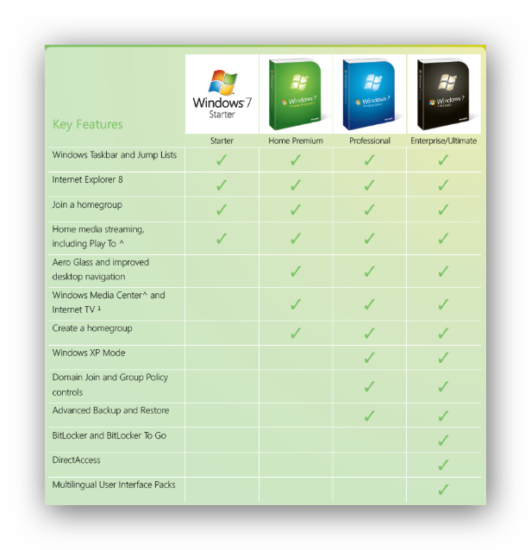

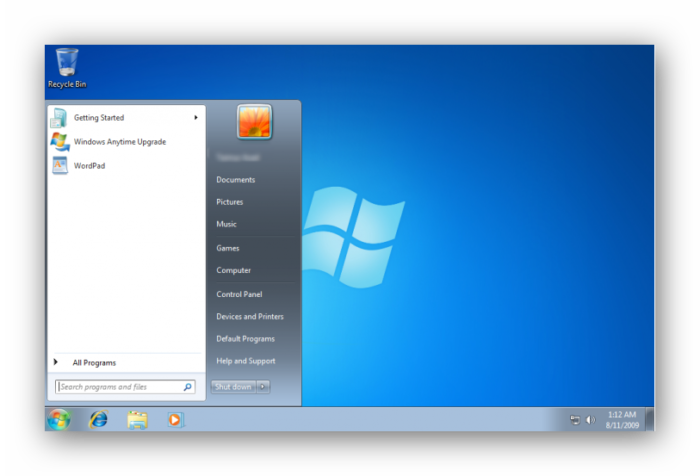
 Какой Windows 7 лучше для игр: сравнительная характеристика, возможности, отзывы
Какой Windows 7 лучше для игр: сравнительная характеристика, возможности, отзывы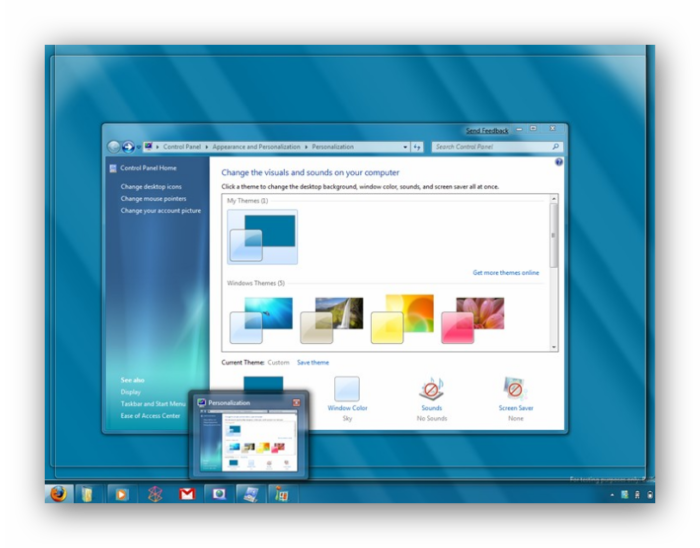

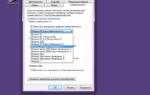 Какая Винда лучше для игр — Подробное сравнение систем
Какая Винда лучше для игр — Подробное сравнение систем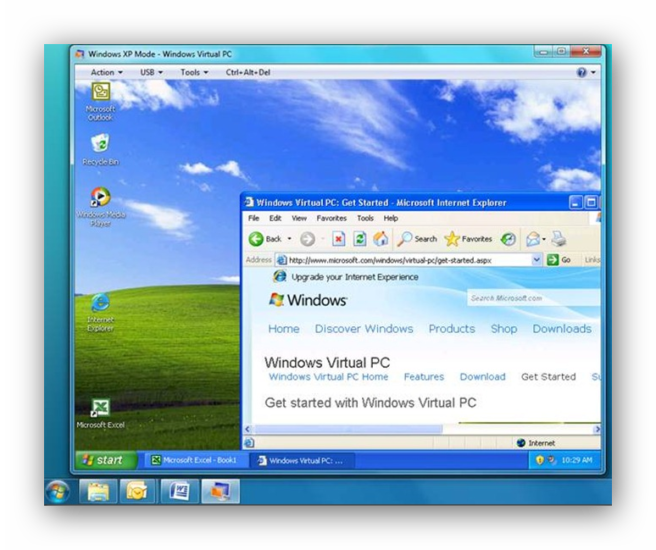
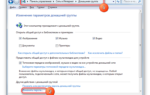 Создание и настройка DLNA сервера (домашний медиа-сервер) для Windows 10
Создание и настройка DLNA сервера (домашний медиа-сервер) для Windows 10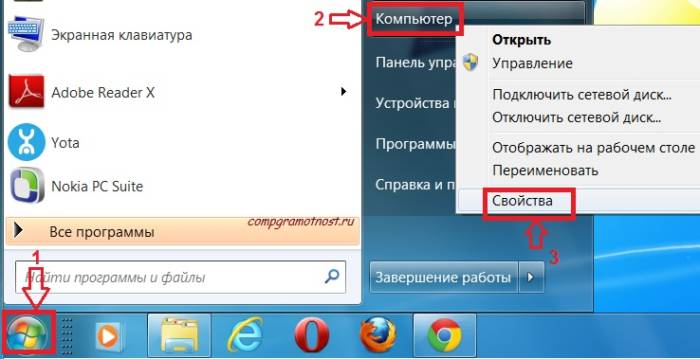


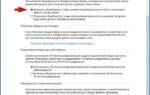 Домашняя группа в Windows 10 – создание и настройка группы
Домашняя группа в Windows 10 – создание и настройка группы Определяемся с версией: какая Windows 10 подойдет лучше для пользования?
Определяемся с версией: какая Windows 10 подойдет лучше для пользования?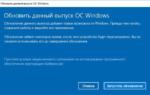 Как перейти с Windows 10 Домашняя до версии Windows 10 Pro
Как перейти с Windows 10 Домашняя до версии Windows 10 Pro